Jeg bruger powershell-metoden efter at have prøvet alle de andre uden held. Powershell-koden virker ikke, den bliver ved med at sige "Udtrykket '=' genkendes ikke
Ret Windows Store fejlkode 0x80240437
Miscellanea / / November 28, 2021
Ret Windows Store fejlkode 0x80240437: Problemet med Windows Store ser ikke ud til at ende, da der er en række fejl forbundet med det, og en sådan fejl er 0x80240437. Brugere, der oplever denne fejl, ser ikke ud til at opdatere eller endda installere en ny app på deres pc ved hjælp af Windows Store på grund af denne fejl. Fejlkoden 0x80240437 betyder, at der er et forbindelsesproblem mellem Windows Store og Microsoft Stores servere.
Der skete noget, og denne app kunne ikke installeres. Prøv igen.
Fejlkode: 0x80240437
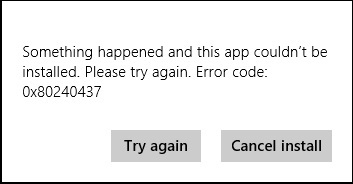
Selvom Microsoft har erkendt fejlen, men de har ikke udgivet nogen patches eller opdateringer for at løse problemet. Hvis du ikke kan vente på, at de nye opdateringer løser dette problem, er der et par ting, du kan prøve for at rette denne fejl. Så uden at spilde nogen tid, lad os se, hvordan man løser fejlen 0x80240437 ved hjælp af nedenstående fejlfindingstrin.
Indhold
- Ret Windows Store fejlkode 0x80240437
- Metode 1: Kør app-fejlfinding
- Metode 2: Kør script med en forhøjet Powershell
- Metode 3: Se efter Windows-opdateringer.
- Metode 4: Slet alt i Software Distribution Folder
Ret Windows Store fejlkode 0x80240437
Sørg for at oprette et gendannelsespunkt bare hvis noget går galt.
Metode 1: Kør app-fejlfinding
1. Gå til thans link og downloadWindows Store Apps Fejlfinding.
2. Dobbeltklik på downloadfilen for at køre fejlfinding.

3. Sørg for at klikke på Avanceret og markere "Påfør reparation automatisk.”
4. Lad fejlfindingen køre og Ret Windows Store fejlkode 0x80240437.
Metode 2: Kør script med en forhøjet Powershell
1.Typ powershell i Windows-søgning, højreklik på den og vælg Kør som administrator.

2. Indtast følgende kommando i PowerShell og tryk på Enter:
PowerShell -ExecutionPolicy Unrestricted $manifest = (Get-AppxPackage Microsoft. WindowsStore).InstallLocation + '\AppxManifest.xml'; Add-AppxPackage -DisableDevelopmentMode -Registrer $manifest
3. Når ovenstående kommando er færdig, så skriv denne kommando igen og tryk på Enter:
PowerShell -ExecutionPolicy Unrestricted -Kommando “& {$manifest = (Get-AppxPackage Microsoft. WindowsStore).InstallLocation + '\AppxManifest.xml'; Add-AppxPackage -DisableDevelopmentMode -Register $manifest}"
4. Genstart din pc for at gemme ændringer.
Metode 3: Se efter Windows-opdateringer.
1. Tryk på Windows-tasten + R og skriv derefter services.msc og tryk på Enter.

2. Rul nu ned, indtil du finder Windows Update-tjeneste og Baggrunds Intelligent Transfer-tjeneste.
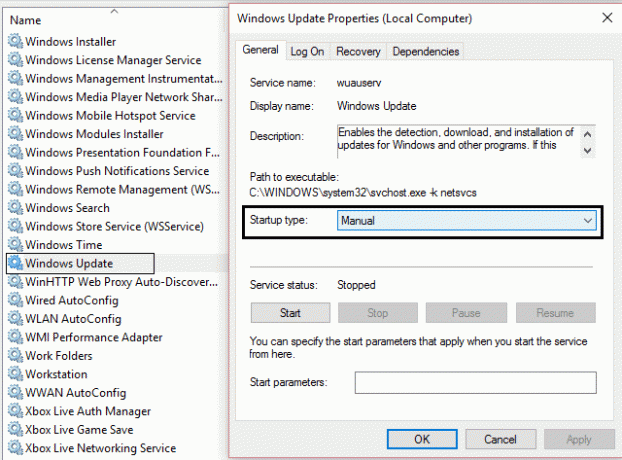
3. Højreklik og vælg Ejendomme. Dernæst skal du sørge for opstartstype er indstillet til manuel og tjenesterne kører allerede, hvis ikke, så klik på Start.
4. Klik på Anvend efterfulgt af OK for at gemme indstillingerne.
5. Tryk på Windows-tasten + I og vælg derefter Opdatering og sikkerhed.

6. Klik derefter Søg efter opdateringer og sørg for at installere eventuelle afventende opdateringer.

7. Efter at opdateringerne er installeret, genstart din pc til Ret Windows Store fejlkode 0x80240437.
Metode 4: Slet alt i Software Distribution Folder
1. Tryk på Windows-tast + X og vælg Kommandoprompt (admin).
2. Indtast nu følgende kommando inde i cmd og tryk enter efter hver enkelt:
a) netstop wuauserv
b) netto stop bits
c) netstop cryptSvc
d) netstop msiserver
3.Gennemse nu til C:\Windows\SoftwareDistribution mappe og slet alle filer og mapper indeni.

4. Gå igen til kommandoprompten og skriv hver af kommandoerne efterfulgt af Enter:
a) netstart wuauserv
b) netstart cryptSvc
c) netto startbits
d) netstart msiserver
5. Genstart din computer.
6. Prøv igen at installere opdateringerne, og denne gang kan du få succes med at installere opdateringer.
Anbefalet til dig:
- Løs Microsoft Virtual Wifi Miniport Adapter-driverproblem (fejlkode 31)
- Ret baggrundsbilleder, der ikke vises på låseskærmen efter jubilæumsopdatering
- Sådan rettes Vi kunne ikke installere Windows 10 Fejl 0XC190010 - 0x20017
- Fix Filen er beskadiget og kunne ikke repareres
Det er det du har med succes Ret Windows Store fejlkode 0x80240437 Hvis du stadig har spørgsmål vedrørende dette indlæg, er du velkommen til at stille dem i kommentarfeltet.
- DonSvar
- Ja, det er mig
Ja, metode 4 virkede for mig. Tak skal du have.
Svar

![Der opstod et problem med at nulstille din pc [LØST]](/f/1c206a81bf590f69e6b104d742dc013f.png?width=288&height=384)

